
Saio hasierak kudeatzea
Egunkariak erabili ditzakezu makina nola erabiltzen den aztertzeko eta egiaztatzeko. Egunkarietan eragiketa bakoitzari buruzko informazio anitza erregistratuko da, besteak beste, eragiketaren data/denbora, erabiltzailearen izena, eragiketa-mota, funtzio-mota eta eragiketaren emaitza. Egunkari motei buruzko informazio gehiagorako, ikusi Sistemaren zehaztapenak. Administratzaile-baimenak behar dira egunkariak kudeatzeko.
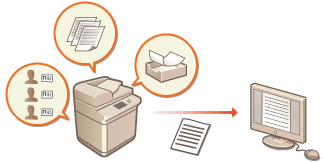

|
|
Egunkari-auditoretza bilduma gaituta badago eta funtzio honek kudeatutako memoria arean errore bat gertatzen bada, hasieraketa automatikoki jarriko da abian eta errore-pantaila bat bistaratuko da.
Errorea gertatu aurreko egunkari-auditoretza lortu badezakezu, sakatu [Download Audit Log] egunkaria lortzeko eta ondoren sakatu [OK].
Errorea gertatu aurreko egunkari-auditoretza lortu ezin badezakezu, sakatu [OK].
Hasieraketa burutu denean, Egunkari-auditoretza bilduma berriz hasiko da eta hasieraketa prozesu automatikoa egunkarian erregistratuko da.
|
Egunkarien erregistroa hastea
Jarraitu hurrengo prozedurari egunkariak erregistratzen hasteko.
Hasi Urruneko EIa  [Settings/Registration]
[Settings/Registration]  [Device Management]
[Device Management]  [Export/Clear Audit Log]
[Export/Clear Audit Log]  [Audit Log Information]
[Audit Log Information]  sakatu [Start] [Audit Log Collection]-(e)rako.
sakatu [Start] [Audit Log Collection]-(e)rako.
 [Settings/Registration]
[Settings/Registration]  [Device Management]
[Device Management]  [Export/Clear Audit Log]
[Export/Clear Audit Log]  [Audit Log Information]
[Audit Log Information]  sakatu [Start] [Audit Log Collection]-(e)rako.
sakatu [Start] [Audit Log Collection]-(e)rako.

|
|
Lo moduaren Energia-erabilera [Low] aukeran ezarrita badago, egunkariak ez dira gordeko makina lo moduan jartzean.
Sarearen konexio-egunkaria, postontziaren autentifikazio-egunkaria, postontziko dokumentuen eragiketa-egunkaria edo makinaren kudeaketa-egunkaria sortzerakoan, sakatu [Device Management]
 [Save Audit Log] [Save Audit Log]  , hautatu [Save Audit Log] , hautatu [Save Audit Log]  -(e)rako kontrol-laukia, sakatu [OK] -(e)rako kontrol-laukia, sakatu [OK]  [Apply Setting Changes]. [Apply Setting Changes].Egunkariak biltzerakoan makinaren indarra desaktibatzen bada indar-etete batengatik edo beste arrazoi batengatik, makina berriz hasten denean biltzea berriz hasiko da indarra desaktibatu aurretik biltzen ari zen egunkaritik.
Egunkari-bilduma eteten baduzu egunkariak biltzen ari direnean, egunkari-bilduma geratutako tarteko egunkariak ez dira bilduko egunkari-bilduma berriz hasten denean.
|
Egunkariak automatikoki esportatzea
Makina ezar dezakezu auditoretza-egunkariak karpeta jakin batera aurretik zehaztutako orduan egunero automatikoki esportatzeko, edo auditoretza-egunkariak gehienezko kopuruaren % 95era iristean (38 000 inguru).
1
Abiarazi Urruneko EIa. Urruneko EIa abiaraztea
2
Sakatu [Settings/Registration] atari-orrian. Remote UI (Urruneko EIaren) orria
3
Sakatu [Device Management]  [Export/Clear Audit Log]
[Export/Clear Audit Log]  [Settings for Auto Export Audit Logs].
[Settings for Auto Export Audit Logs].
 [Export/Clear Audit Log]
[Export/Clear Audit Log]  [Settings for Auto Export Audit Logs].
[Settings for Auto Export Audit Logs].4
Hautatu [Use Auto Export]-ren kontrol-koadroa eta adierazi beharrezko ezarpenak.
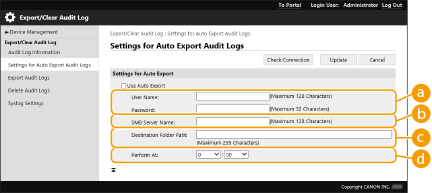
 [User Name:] / [Password:]
[User Name:] / [Password:]
Sartu beharrezko erabiltzaile-izena eta pasahitza egunkariak esportatuta dauden zerbitzarian saioa hasteko.
 [SMB Server Name:]
[SMB Server Name:]
Sartu SMB zerbitzariaren ostalari-izena egunkari-fitxategiak esportatzeko, autentifikazioa behar duen bide-izenarekin batera.
\\Ostalari-izena
\\IP helbidea\Partekatutako karpetaren izena
 [Destination Folder Path:]
[Destination Folder Path:]
Sartu egunkari-fitxategiak gordetzeko karpetaren bide-izena.
 [Perform At:]
[Perform At:]
Zehaztu egin dezakezu esportazioa burutzeko ordua.
5
Sakatu [Check Connection], berretsi konekta zaitezkeela eta gero sakatu [Update].
Auditoretza-egunkariak automatikoki esportatuko dira orain. Fitxategi-luzapena "csv." da.

|
|
Auditoretza-egunkarien esportatze automatikoa zuzen burutu ondoren, bildutako auditoretza-egunkariak automatikoki ezabatuko dira. Auditoretza-egunkariak ezin dira eskuz ezabatu.
Auditoretza-egunkarien esportatze eta ezabatzea zuzen burutu ondoren, egunkari bakoitza sortuko da. Beste egunkari-bildumak ez badira sortzen hurrengo esportatze une automatikoan, auditoretza-egunkaria ez da automatikoki esportatuko.
Horretaz gain, auditoretza-egunkariak eskuz esporta ditzakezu Urruneko EItik. Egunkaria fitxategi bezala esportatzea
Esportazio automatikoak huts egiten badu, makina berriz saiatuko da hainbatetan. Errore-mezu bat bistaratuko da makinaren kontrol-panelean esportazio automatikoak huts egiten badu behin izanda ere.
Zehaztu SMB zerbitzari bat Windows Server 2012 edo hurrengoetarako, edo Windows 10 edo hurrengoetarako.
Makina desaktibatuta badago, ez da esportatzea burutuko, zehaztutako orduan izanda ere. Gainera, ez da burutuko makina oneratzen denean.
Makina lo moduan dagoenean, automatikoki oneratuko da eta esportatzea burutuko du zehaztutako orduan.
Kontuan izan SMB 3.0/3.1 komunikazio zifratua eusten ez duen zerbitzari bat erabiltzen ari bazara, auditoretza-egunkari datuak zifratu gabe igaroko direla komunikazio-bideen artean, horiek automatikoki esportatzen ari direnean.
Zure ingurunearen arabera, egunkarien esportatze automatikoa zehaztutako ordua baino geroago burutuko da.
|
6
Jarraitu pantailako argibideak fitxategiak gordetzeko kokalekua zehazteko.
Csv fitxategiak gordeta daude.
Egunkaria fitxategi bezala esportatzea
Hainbat egunkari CSV fitxategi bezala esportatu eta gorde daitezke ordenagailu batean; horiek CSV fitxategien edo testuen editore batekin ireki daitezke.

|
|
Egunkariak fitxategi bezala esportatzean, erabili TLS edo IPSec. IPSec ezarpenak konfiguratzea
|
Hasi Urruneko EIa  [Settings/Registration]
[Settings/Registration]  [Device Management]
[Device Management]  [Export/Clear Audit Log]
[Export/Clear Audit Log]  [Export Audit Logs]
[Export Audit Logs]  [Export]
[Export]  Jarraitu pantailako argibideak fitxategia gordetzeko
Jarraitu pantailako argibideak fitxategia gordetzeko
 [Settings/Registration]
[Settings/Registration]  [Device Management]
[Device Management]  [Export/Clear Audit Log]
[Export/Clear Audit Log]  [Export Audit Logs]
[Export Audit Logs]  [Export]
[Export]  Jarraitu pantailako argibideak fitxategia gordetzeko
Jarraitu pantailako argibideak fitxategia gordetzekoEsportatu ostean egunkari guztiak automatikoki ezabatu nahi badituzu, hautatu [Delete logs from device after export]-(e)rako kontrol-laukia [Export] sakatu aurretik. Ondoren [Cancel] sakatzen baduzu, ezeztatu egingo da esportatzea eta ezabatu egingo dira egunkariak, nahiz eta horiek fitxategi bezala esportatzen amaitu ez diren.
Egunkari-bilduma gelditu egingo da esportatze-prozesua burutzen ari denean.
Egunkariak ezabatzea
Ezabatu egin ditzakezu bildutako egunkari guztiak.
Hasi Urruneko EIa  [Settings/Registration]
[Settings/Registration]  [Device Management]
[Device Management]  [Export/Clear Audit Log]
[Export/Clear Audit Log]  [Delete Audit Logs]
[Delete Audit Logs]  [Delete]
[Delete]  [Yes]
[Yes]
 [Settings/Registration]
[Settings/Registration]  [Device Management]
[Device Management]  [Export/Clear Audit Log]
[Export/Clear Audit Log]  [Delete Audit Logs]
[Delete Audit Logs]  [Delete]
[Delete]  [Yes]
[Yes]

|
|
[Settings for Auto Export Audit Logs] gaituta badago, ezin dituzu eskuz ezabatu auditoretza-egunkariak.
|
Egunkariak bidaltzea Syslog protokoloaren bidez
SIEM (segurtasun informazioa/gertaera-kudeaketa) sistema batera bidal daiteke Syslog informazioa. SIEM sistema batekin lotzeak gaitu egiten ditu denbora errealeko informazio-alertan aztertutako hainbat informazio modu zentralizatuan kudeatuta egoteko.
1
Abiarazi Urruneko EIa. Urruneko EIa abiaraztea
2
Sakatu [Settings/Registration] atari-orrian. Remote UI (Urruneko EIaren) orria
3
Sakatu [Device Management]  [Export/Clear Audit Log]
[Export/Clear Audit Log]  [Syslog Settings].
[Syslog Settings].
 [Export/Clear Audit Log]
[Export/Clear Audit Log]  [Syslog Settings].
[Syslog Settings].4
Sakatu [Use Syslog Send] eta zehaztu eskatutako ezarpenak.
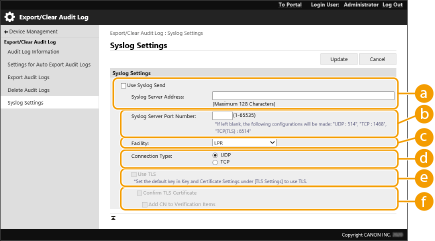
 [Syslog Server Address:]
[Syslog Server Address:]
Zehaztu konektatu nahi duzun Syslog zerbitzariaren helbidea. Sartu beharrezko informazioa, adibidez, IP helbidea eta ostalari-izena, zure ingurunearen arabera.
 [Syslog Server Port Number:]
[Syslog Server Port Number:]
Sartu Syslog zerbitzariak Syslog komunikaziorako erabilitako ataka-zenbakia. Zuri uzten bada, RFC-en definitutako ataka-zenbakia (UDP: 514, TCP: 1468, TCP (TLS): 6514) erabiltzen da.
 [Facility:]
[Facility:]
Zehaztu bidali beharreko egunkari-mezu mota. Aukeratu hauetako bat: [Local0]-tik [Local7]-ra [Log Alert], [Log Audit], [Security Messages], edo RFC-an definitutako [LPR].
 [Connection Type:]
[Connection Type:]
Zehaztu komunikazio mota ([UDP]/[TCP]).
 [Use TLS]
[Use TLS]
Hautatu hori TLS erabiltzeko Syslog zerbitzariarekin komunikatutako informazioa zifratzeko.

Hemen [Connection Type:] [TCP] hautatzen denean, TLS erabiltzeko ezar dezakezu.
 [Confirm TLS Certificate]/[Add CN to Verification Items]
[Confirm TLS Certificate]/[Add CN to Verification Items]
Ezarri egiaztatu nahi ote dituzun konektatzean bidalitako TLS zerbitzariaren ziurtagiria eta bere ohiko izena.
5
Sakatu [Update].

|
|
Denbora-atzerapen txikia gertatuko da auditoretza-egunkari batzuetarako errorearen ostean, Syslog transmisioa egiten delako 30 segundoro galdeketa egin ondoren.
Onartutako RFCak honako hauek dira: 5424 (Syslog formatua), 5425 (TLS) eta 5426 (UDP).
|